由于系统存在问题、驱动自动安装过程总是中断、找不到INF文件、驱动人生 一键处理安装也失败,一般出现这类情况大可以尝试手动安装显卡驱动问题,可是怎么安装nvidia显卡驱动?下面,小编就来跟大家分享安装nvidia显卡驱动的经验。
对于每一个玩游戏的来说,NVIDIA显卡驱动是必须要安装的,可确保用户获得最佳的游戏体验。但是很多用户不知道怎么在电脑里面安装NVIDIA显卡驱动,表现的云山雾罩。下面,小编就来跟大家介绍安装nvidia显卡驱动的操作步骤。
如何安装nvidia显卡驱动
打开下载好的NVIDIA显卡驱动,会自动检测系统是否兼容。

安装显卡驱动图-1
点击同意并继续。

显卡图-2
有两个选项,点击自定义。
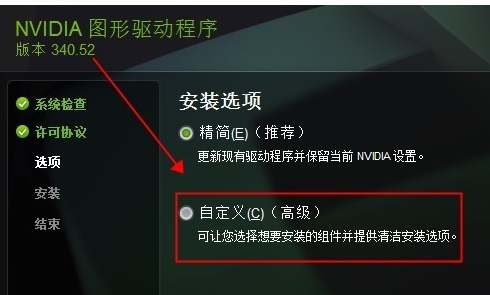
nvidia图-3
选择安装的驱动组件。

显卡图-4
注册表编辑器,小编教你注册表编辑器怎么打开
注册表是WIndows操作系统经典的配置功能,是Microsoft Windows中的一个重要的数据库,用于存储系统和应用程序的设置信息.我们日常使用的软件和系统存储设置大多保存在注册表中,有的同学不知道打开注册表怎么打开,下面,小编就来跟大家说说编辑器的操作了.
建议选择执行清洁安装,这样会将之前的驱动卸载清除。

安装显卡驱动图-5
点击下一步,会看到开始卸载清除之前的驱动。

nvidia图-6
卸载清除之前的驱动后就开始安装新的驱动,等待安装完成。

nvidia图-7
最好选择为显卡创建快捷方式,方便打开。

nvidia图-8
点击马上重新启动使驱动生效。

显卡驱动图-9
以上就是安装nvidia显卡驱动的操作流程了。
以上就是电脑技术教程《nvidia显卡,小编教你如何安装nvidia显卡驱动》的全部内容,由下载火资源网整理发布,关注我们每日分享Win12、win11、win10、win7、Win XP等系统使用技巧!win10正式版激活工具,小编教你激活工具如何激活win10
随着win10系统大浪潮的袭来,不少小伙伴都升级了win10系统.但也有不少人没赶上免费升级的班车,最后只能选择U盘装win10系统,但是.有人反映U盘重装的win10系统是没有激活的,那么该如何正式版?下面,小编就来跟大家说说激活系统的操作了.






